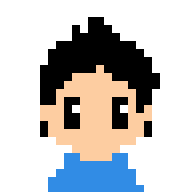
たろ
Docker Hubにコンテナをコミット・プッシュしたいけど手順がわからない。手順を忘れてしまった。。。
こんな方に向けてお答えします。
本記事の内容
- Docker のコンテナからイメージを作成・コミットする
- 作成したDockerイメージをDocker Hubに登録・プッシュする
Docker Hub について
Docker Hubとは簡単にいうとGitHubのDocker版。
Docker Hubは以下のリンクからアクセスできます。
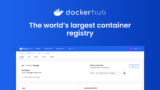
Docker Hub Container Image Library | App Containerization
Welcometotheworld'slargestcontainerregistrybuiltfordevelopersandopensourcecontributorstofind,use,andsharetheircontainerimages.Build,pushandpull.
これから作業するDocker Hubにコンテナを登録する場合はアカウントが必要になります。
Docker Hub イメージをプッシュする手順
ターミナルで Docker Hub にログイン
docker login docker login コマンドでログインします。
- ユーザー名
- パスワード
を入力してください。
Docker コンテナからイメージを作成
Docker Hubに登録したいコンテナのイメージを作成します。
docker commit コマンドを実行します。
#新しいコンテナ名とタグ名を決める
docker commit <コンテナID> <コンテナ名>:<tag name>その際に
- コンテナID
- コンテナ名
- タグ名
が必要になります。
コンテナ名にはDocker Hubで作成したアカウント名を合わせて記載します。
例えば、「tarovlog」というアカウント名にした場合はこんな感じになります。
#新しいコンテナ名とタグ名を決める
docker commit <コンテナID> tarovlog/wordpress:0.0.1Docker Hubにイメージをpush
最後に作成したイメージをDocker Hubにプッシュします。
docker push を実行します。
docker push <コンテナ名>:<tag name>先ほど作成した例の通りにすると以下のようになります。
docker push tarovlog/wordpress:0.0.1Docker Hubからイメージをpull
ちなみに、Docker Hubからイメージを持ってくる場合は以下のコマンドを実行します。
docker pull <コンテナ名>:<tag name>先ほどの例に置き換えると次の通り。
docker pull tarovlog/wordpress:0.0.1おわりに
コンテナの準備ができてしまえばとっても簡単にDocker Hubにコンテナを登録ができます。
忘れてしまったらこの記事に戻ってこよう。
まとめ
- Docker イメージの作成
- Docker Hubへの登録
- Docker Hubからイメージを持ってくる方法


